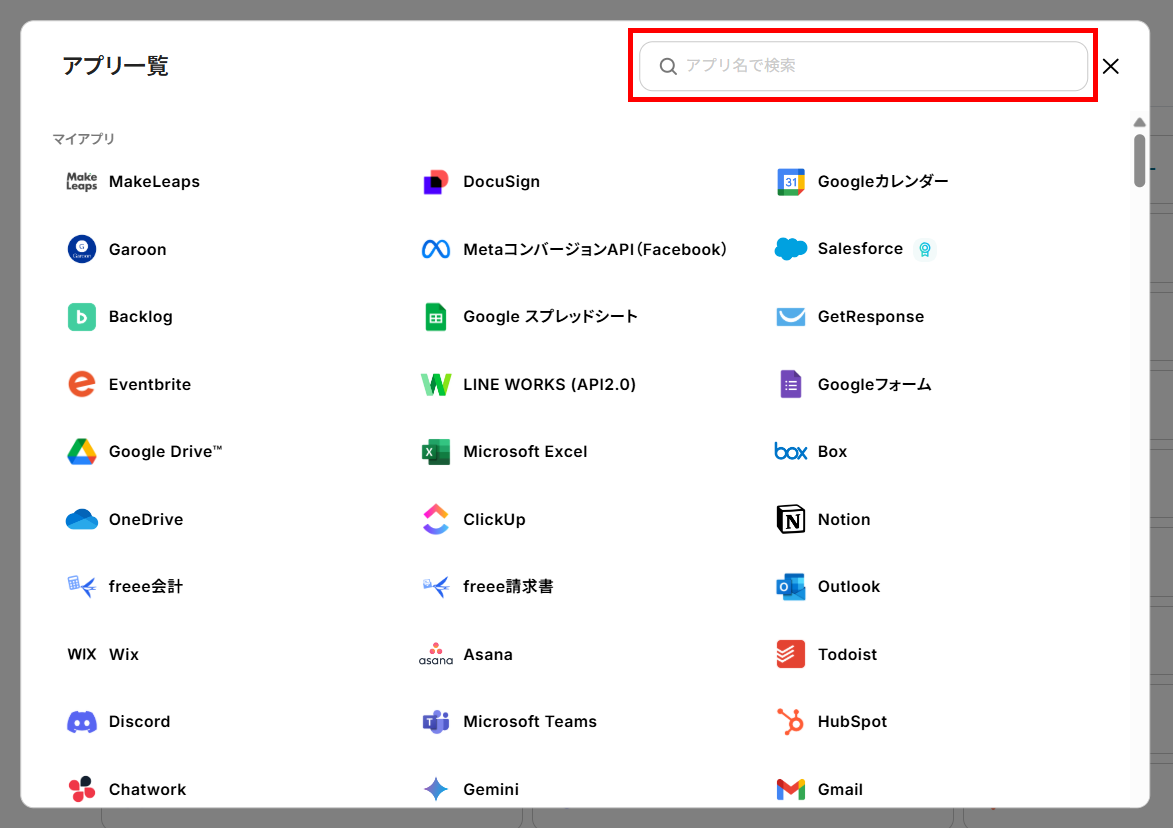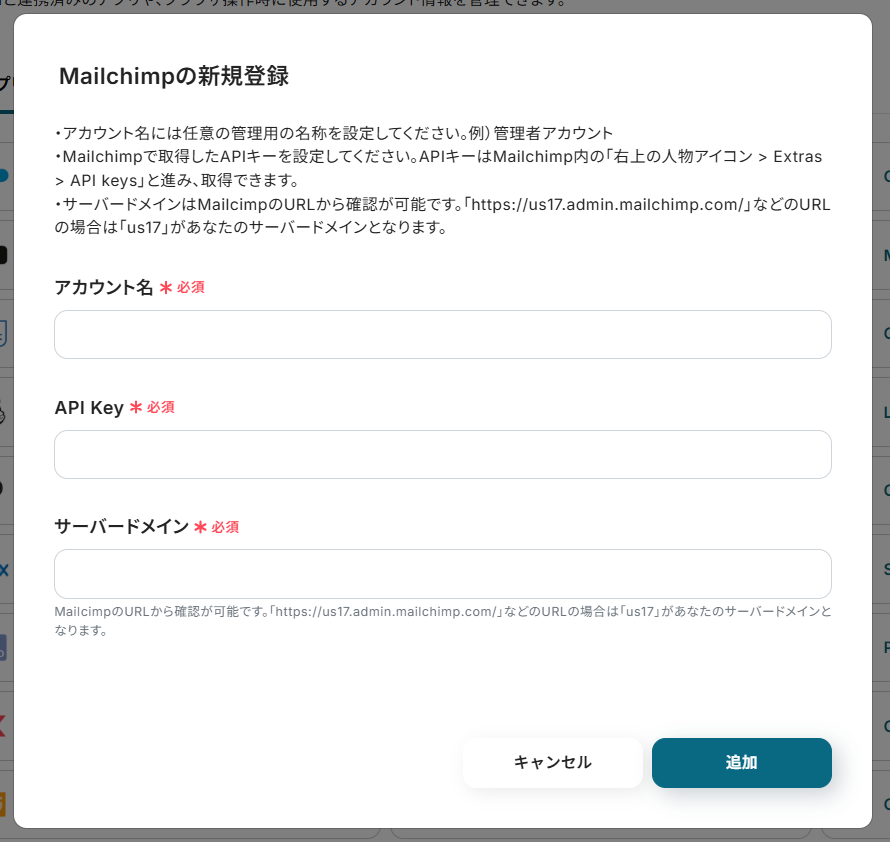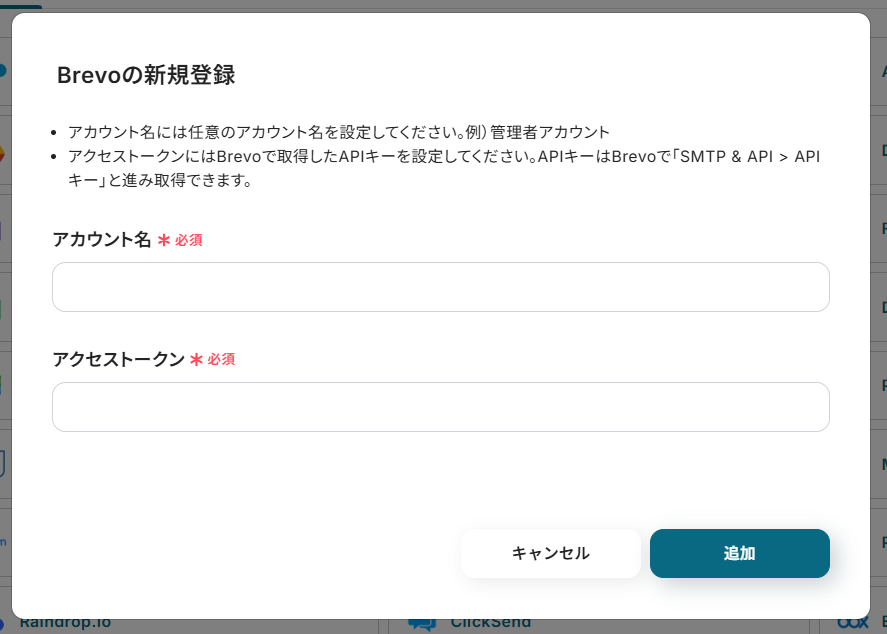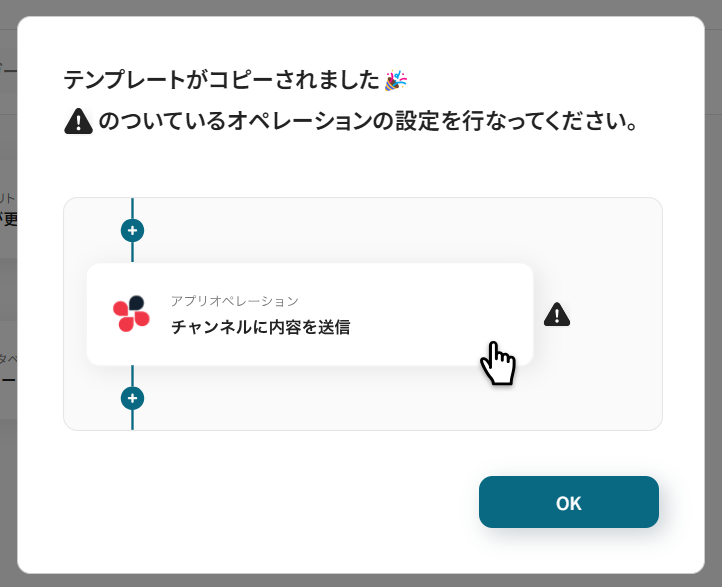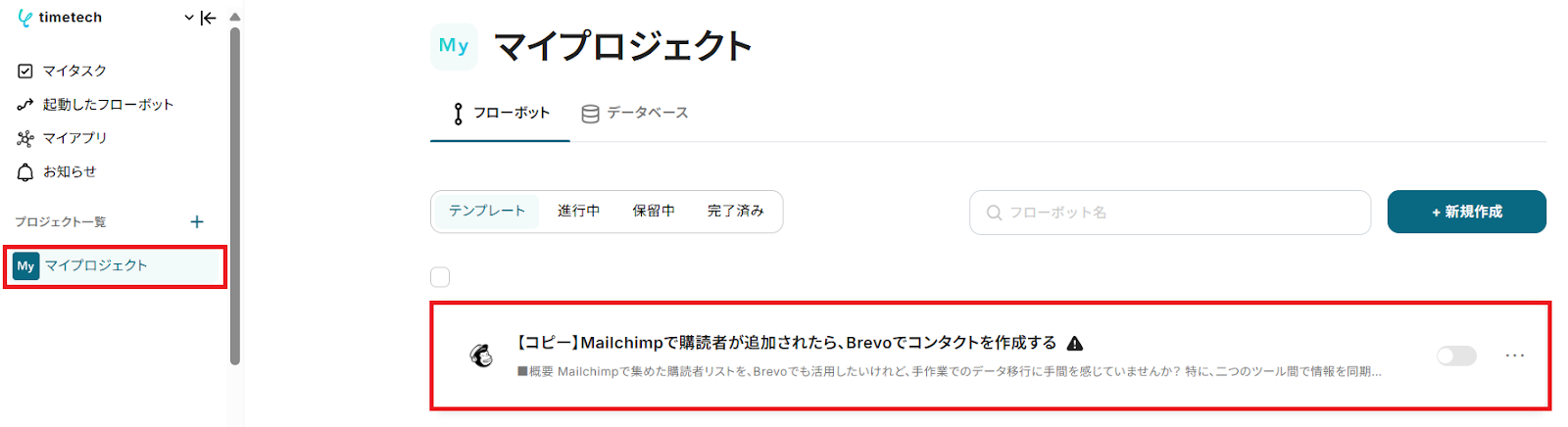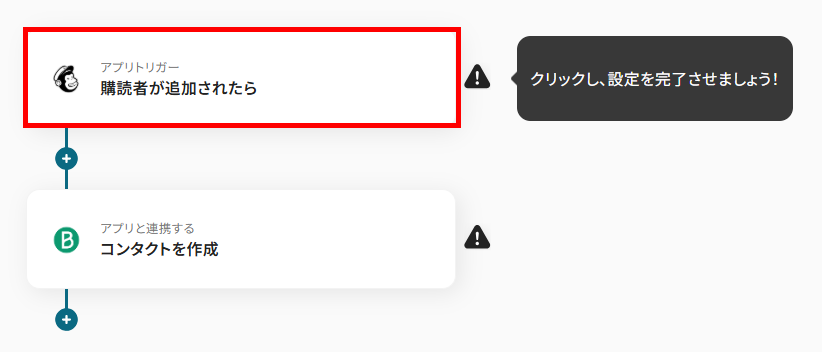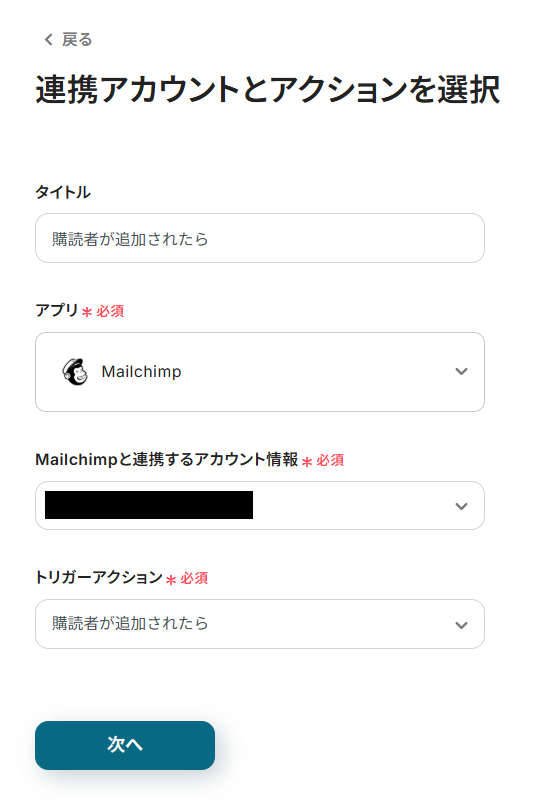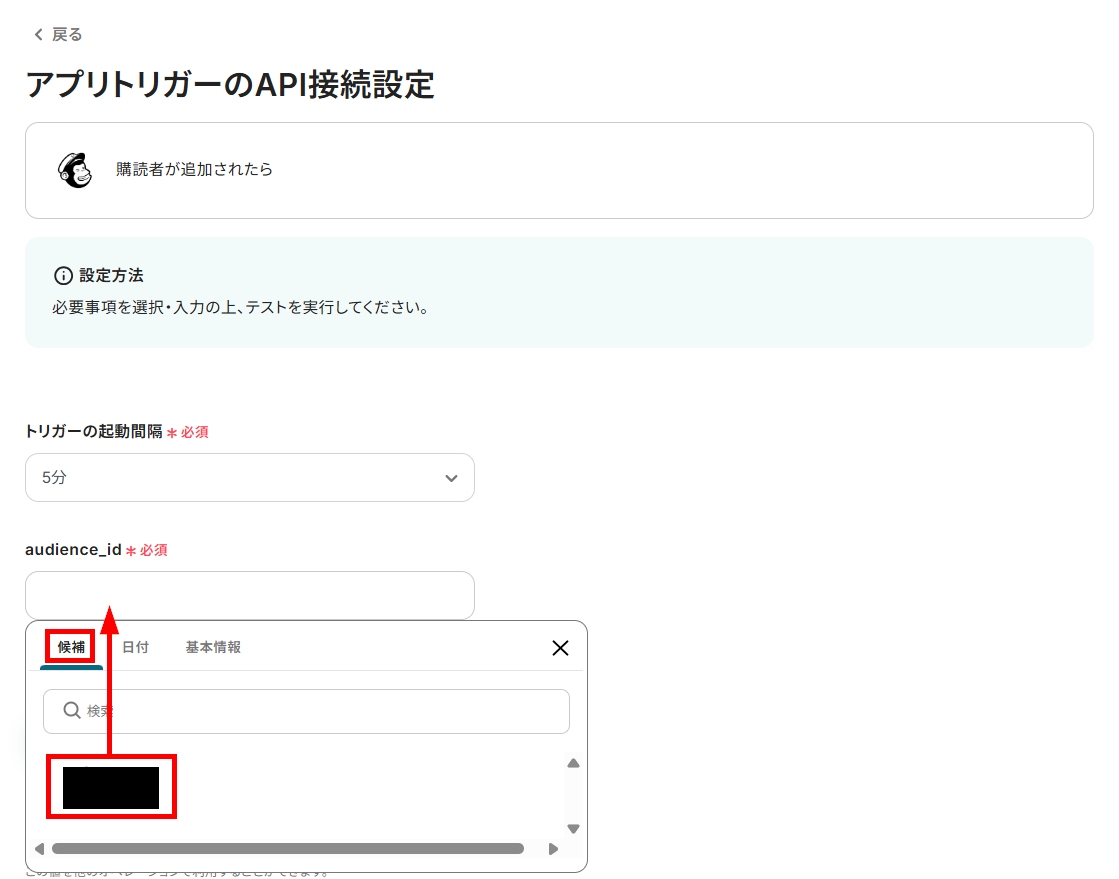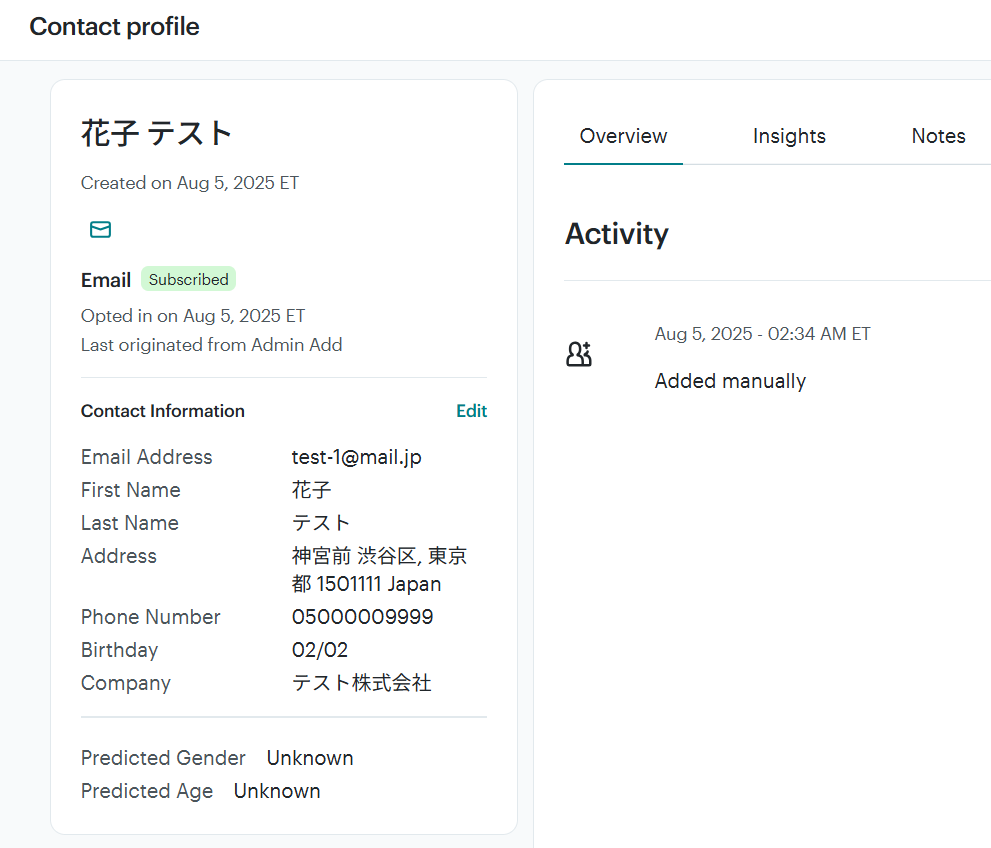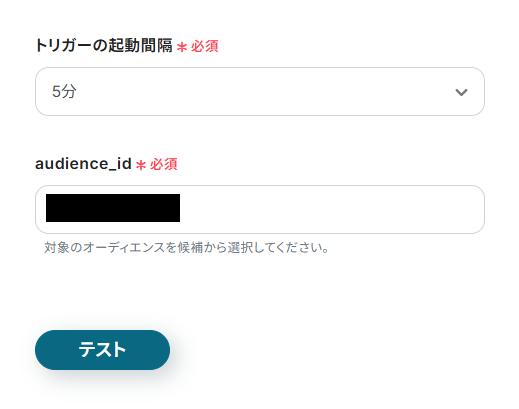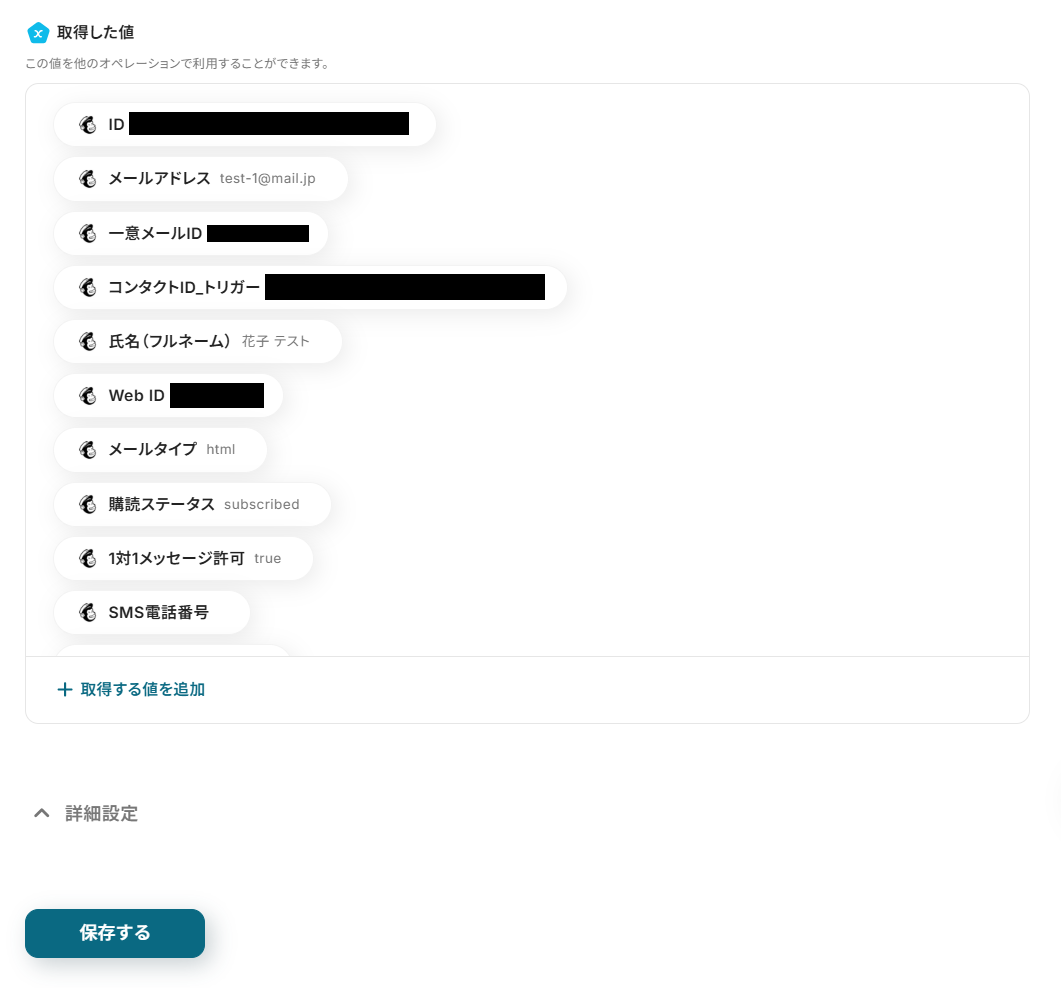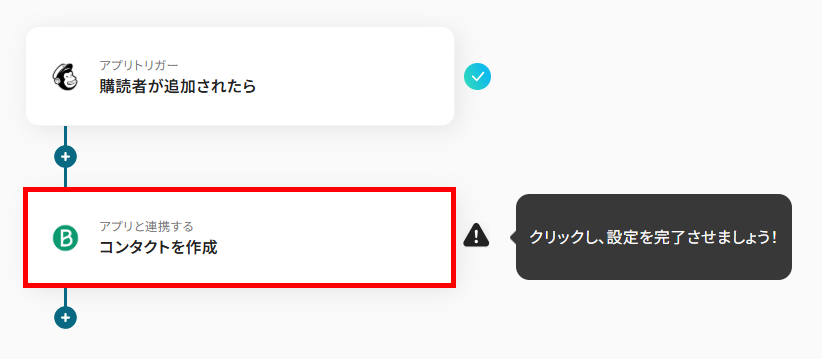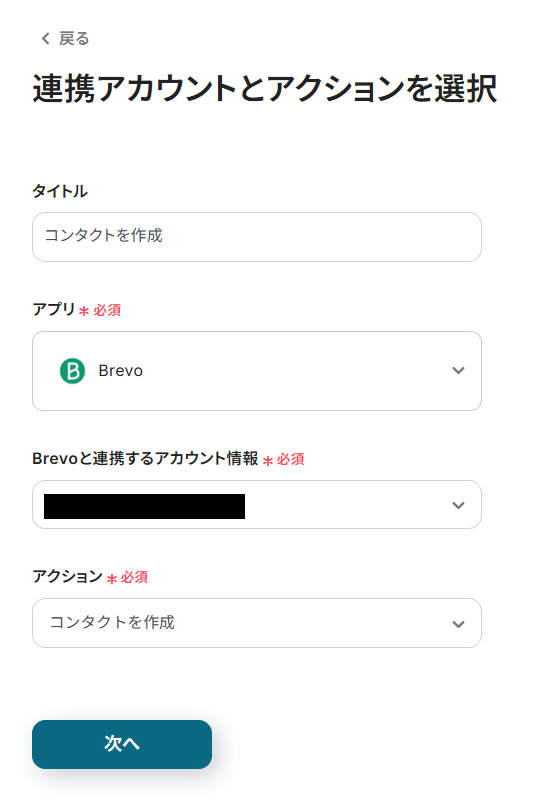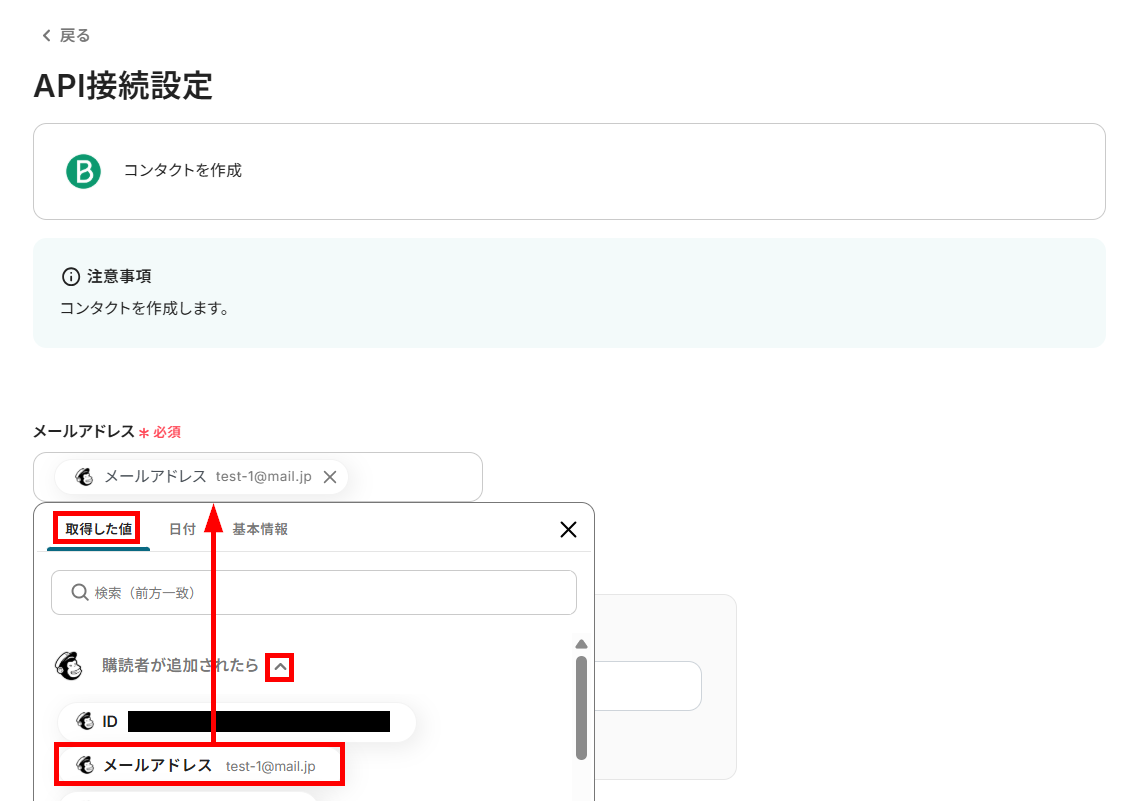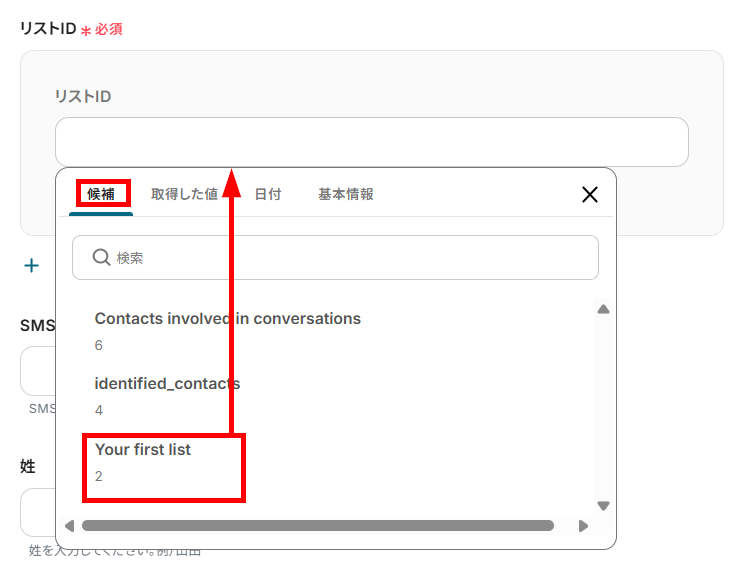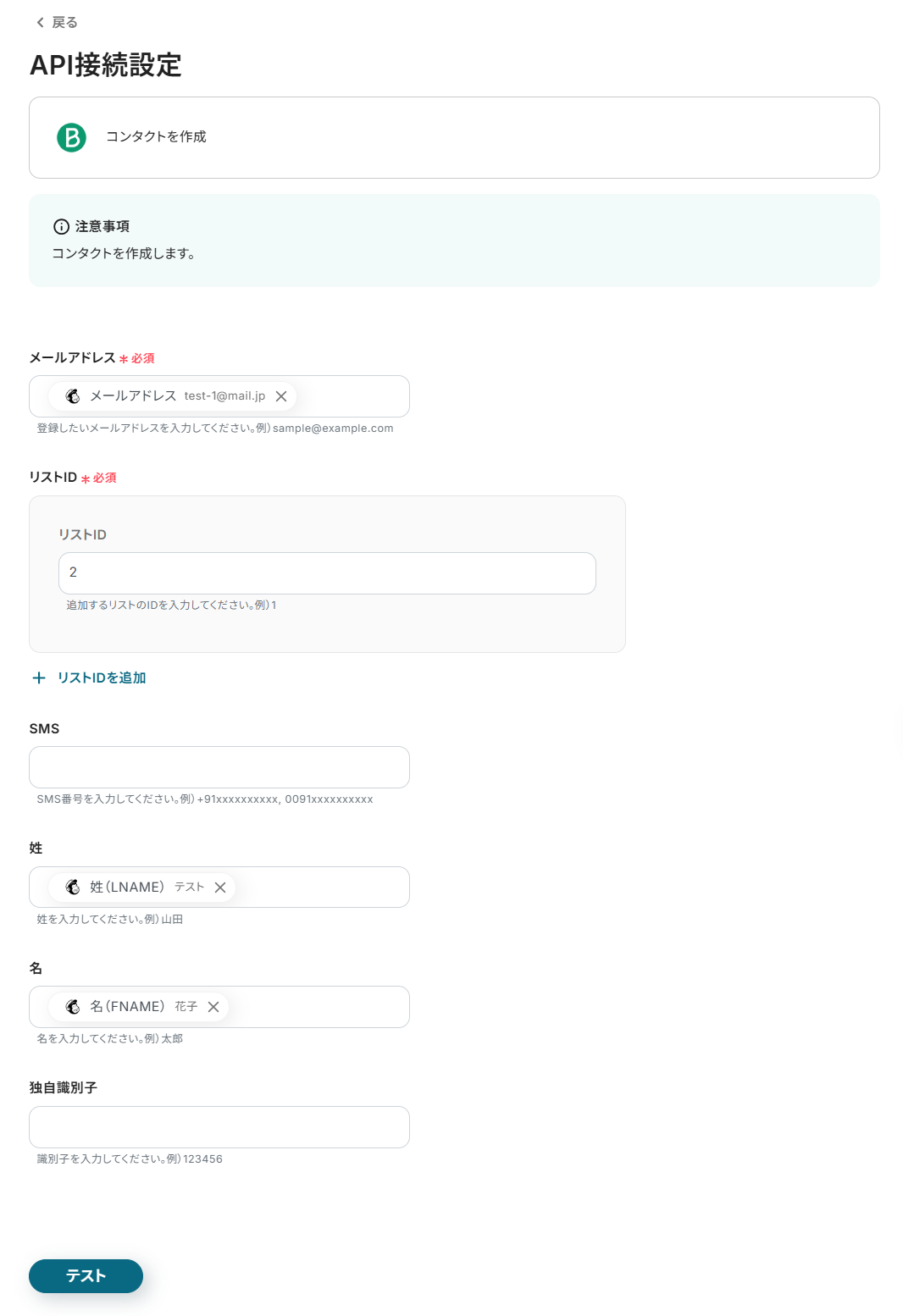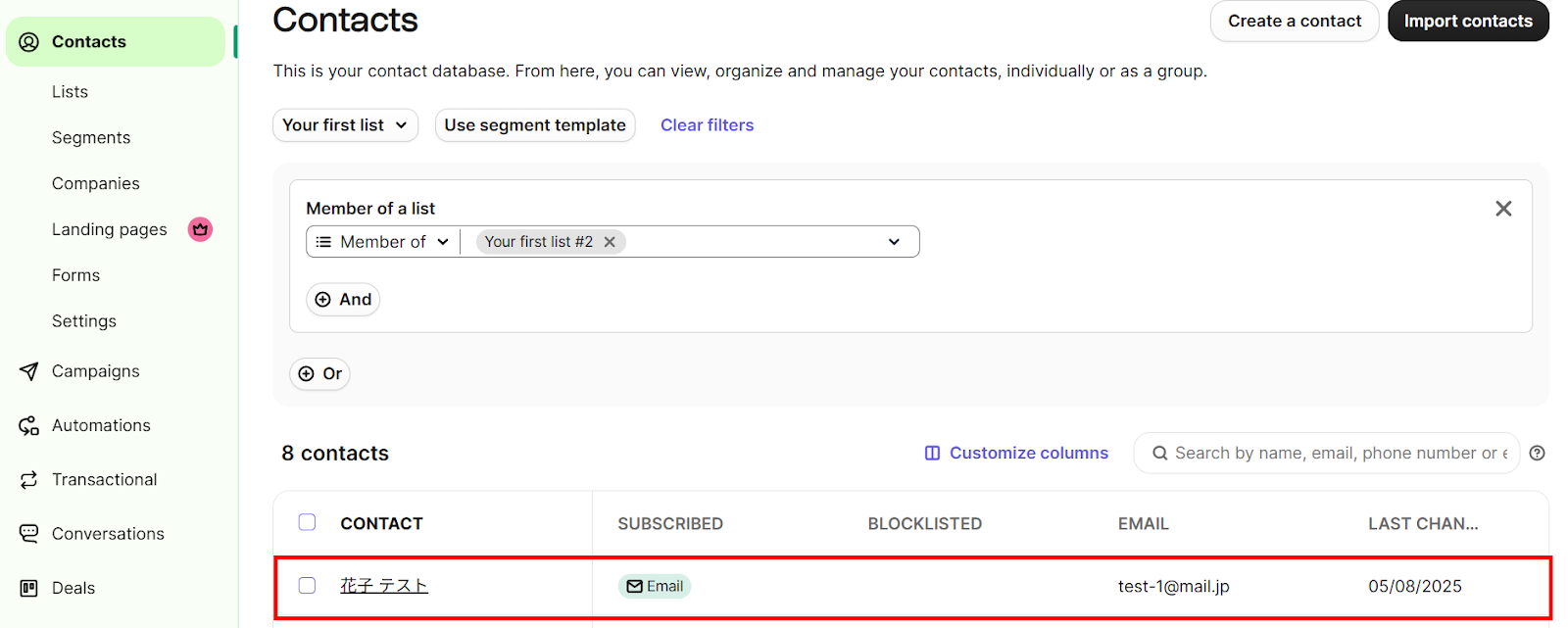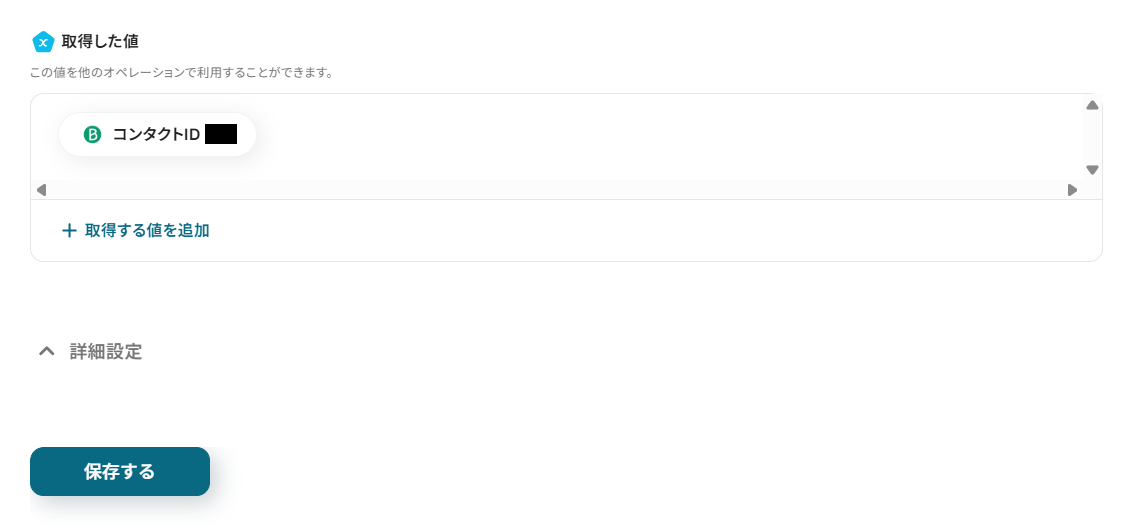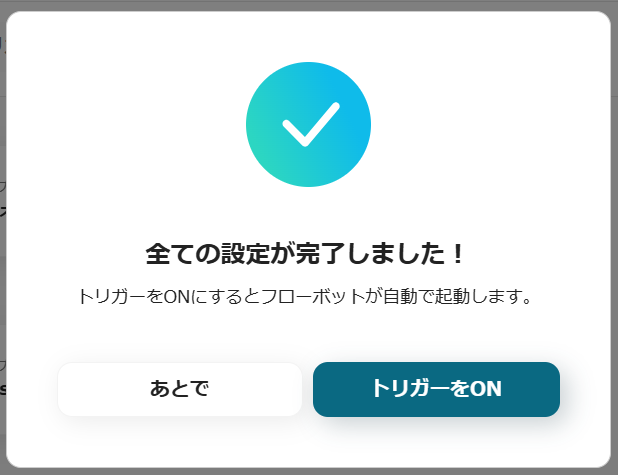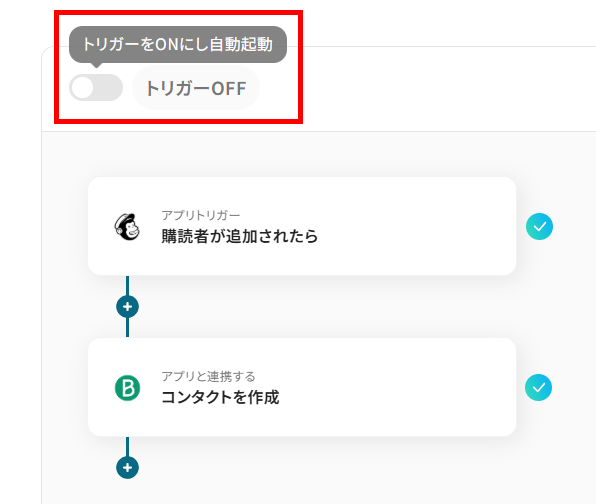Mailchimpで購読者が追加されたら、Brevoでコンタクトを作成する
試してみる
■概要
Mailchimpで集めた購読者リストを、Brevoでも活用したいけれど、手作業でのデータ移行に手間を感じていませんか?
特に、二つのツール間で情報を同期させる作業は、時間もかかり、入力ミスの原因にもなりがちです。
このワークフローは、Mailchimpに新しい購読者が追加されると、自動でBrevoにコンタクトを作成するため、こうしたBrevoとMailchimp間の連携課題を解決し、手作業によるリスト管理から解放された効率的なマーケティング活動を実現します。
■このテンプレートをおすすめする方
・BrevoとMailchimpを併用し、顧客リストの同期を手作業で行っているマーケティング担当者の方
・Mailchimpで獲得したリードを、Brevoのマーケティング施策に迅速に反映させたいと考えている方
・マーケティングに関わる定型業務を自動化し、より戦略的な活動に時間を割きたいと考えている方
■注意事項
・Mailchimp、BrevoのそれぞれとYoomを連携してください。
「Mailchimpに新しい購読者が追加されたら、Brevoのコンタクトリストにも手動で登録している」
「両方のツールで顧客情報を管理していて、更新作業が二度手間になっている...」
このように、MailchimpとBrevoのデータを手作業で連携させることに、非効率さや煩わしさを感じていませんか?
こうした単純作業は時間もかかるうえ、入力ミスなどのヒューマンエラーの原因にもなりますよね。
もし、Mailchimpのデータ変更をトリガーとして、Brevoの情報が自動的に更新される仕組みがあれば、これらの定型業務から解放されますよ!
そして、より戦略的なマーケティング活動に集中できる貴重な時間を生み出すことができます。
今回ご紹介する自動化の設定は、プログラミングの知識が不要で、ノーコードで実現できます。
日々の業務を効率化したいと考えている方は、ぜひこの記事を参考に自動化の第一歩を踏み出してみましょう!
とにかく早く試したい方へ
Yoomには、MailchimpとBrevoを連携するためのテンプレートが用意されています。
今すぐ試したい方は以下のバナーの「試してみる」をクリックしてスタートしましょう!
Mailchimpで購読者が追加されたら、Brevoでコンタクトを作成する
試してみる
■概要
Mailchimpで集めた購読者リストを、Brevoでも活用したいけれど、手作業でのデータ移行に手間を感じていませんか?
特に、二つのツール間で情報を同期させる作業は、時間もかかり、入力ミスの原因にもなりがちです。
このワークフローは、Mailchimpに新しい購読者が追加されると、自動でBrevoにコンタクトを作成するため、こうしたBrevoとMailchimp間の連携課題を解決し、手作業によるリスト管理から解放された効率的なマーケティング活動を実現します。
■このテンプレートをおすすめする方
・BrevoとMailchimpを併用し、顧客リストの同期を手作業で行っているマーケティング担当者の方
・Mailchimpで獲得したリードを、Brevoのマーケティング施策に迅速に反映させたいと考えている方
・マーケティングに関わる定型業務を自動化し、より戦略的な活動に時間を割きたいと考えている方
■注意事項
・Mailchimp、BrevoのそれぞれとYoomを連携してください。
MailchimpとBrevoを連携してできること
MailchimpとBrevoのAPIを連携させることで、これまで手作業で行っていた両ツール間のデータ転記作業を自動化できます。
これにより、手作業による手間やミスを削減し、最新の顧客情報を維持できます。
ここでは、具体的な自動化のテンプレートを複数ご紹介するので、アカウント登録後、気になる内容があれば、ぜひクリックしてみてください!
Mailchimpで購読者が追加されたら、Brevoでコンタクトを作成する
Mailchimpのオーディエンスに新しい購読者が追加された際、そのメールアドレスや名前などの情報を、Brevoのコンタクトに自動で登録する連携です。
この自動化により、これまで手作業で行っていた新規コンタクトの登録作業が不要になり、入力ミスを防ぎながら、常に両ツールのリストを最新の状態に保てます。
このテンプレートは、Mailchimpのデータを直接Brevoに連携するシンプルな構成なので設定も簡単です。
Mailchimpで購読者が追加されたら、Brevoでコンタクトを作成する
試してみる
■概要
Mailchimpで集めた購読者リストを、Brevoでも活用したいけれど、手作業でのデータ移行に手間を感じていませんか?
特に、二つのツール間で情報を同期させる作業は、時間もかかり、入力ミスの原因にもなりがちです。
このワークフローは、Mailchimpに新しい購読者が追加されると、自動でBrevoにコンタクトを作成するため、こうしたBrevoとMailchimp間の連携課題を解決し、手作業によるリスト管理から解放された効率的なマーケティング活動を実現します。
■このテンプレートをおすすめする方
・BrevoとMailchimpを併用し、顧客リストの同期を手作業で行っているマーケティング担当者の方
・Mailchimpで獲得したリードを、Brevoのマーケティング施策に迅速に反映させたいと考えている方
・マーケティングに関わる定型業務を自動化し、より戦略的な活動に時間を割きたいと考えている方
■注意事項
・Mailchimp、BrevoのそれぞれとYoomを連携してください。
Mailchimpでコンタクトのプロフィールが更新されたら、Brevoのコンタクトも更新する
Mailchimpで既存のコンタクトのプロフィール情報(氏名など)が更新された場合に、その変更内容を検知してBrevoの対応するコンタクト情報も自動で更新します。
この連携によって、手動での情報更新作業をなくし、顧客情報の一貫性を保つことができます。
正確なデータに基づいたマーケティング施策を実現する便利な自動化です。
Mailchimpでコンタクトのプロフィールが更新されたら、Brevoのコンタクトも更新する
試してみる
■概要
BrevoとMailchimpを併用して顧客リストを管理する際、片方の情報を更新した後に、もう片方にも手動で反映させる作業は手間がかかるものです。また、こうした二重入力は作業負担だけでなく、更新漏れや入力ミスといったヒューマンエラーの原因にもなりかねません。このワークフローを活用すれば、Mailchimpのコンタクト情報が更新された際に、Brevoのコンタクト情報も自動で更新されるため、データ同期の業務を効率化し、常に情報を最新に保つことができます。
■このテンプレートをおすすめする方
・MailchimpとBrevoを併用し、顧客リストの同期を手作業で行っているマーケティング担当者の方
・二つのツール間でのデータ入力ミスや更新漏れを防ぎ、業務の正確性を向上させたい方
・BrevoとMailchimpの連携を自動化して、より戦略的な業務に時間を充てたいと考えているチームリーダーの方
■注意事項
・Mailchimp、BrevoのそれぞれとYoomを連携してください。
・トリガーは5分、10分、15分、30分、60分の間隔で起動間隔を選択できます。
・プランによって最短の起動間隔が異なりますので、ご注意ください。
MailchimpとBrevoの連携フローを作ってみよう
それでは、実際にMailchimpとBrevoを連携したフローを作成する手順をご紹介します。
今回は、専門知識がなくても直感的に使えるノーコードツール「Yoom」を使って、プログラミング不要で連携を進めていきます。
もしまだYoomのアカウントをお持ちでない場合は、こちらの登録フォームからアカウントを発行しておきましょう。
[Yoomとは]
フローの作成方法
今回は「Mailchimpで購読者が追加されたら、Brevoでコンタクトを作成する」フローを作成していきます!
作成の流れは大きく分けて以下の通りです。
- MailchimpとBrevoをマイアプリ連携
- 該当のテンプレートをコピー
- Mailchimpのトリガー設定およびBrevoのアクション設定
- トリガーをONにし、フローが起動するかを確認
Mailchimpで購読者が追加されたら、Brevoでコンタクトを作成する
試してみる
■概要
Mailchimpで集めた購読者リストを、Brevoでも活用したいけれど、手作業でのデータ移行に手間を感じていませんか?
特に、二つのツール間で情報を同期させる作業は、時間もかかり、入力ミスの原因にもなりがちです。
このワークフローは、Mailchimpに新しい購読者が追加されると、自動でBrevoにコンタクトを作成するため、こうしたBrevoとMailchimp間の連携課題を解決し、手作業によるリスト管理から解放された効率的なマーケティング活動を実現します。
■このテンプレートをおすすめする方
・BrevoとMailchimpを併用し、顧客リストの同期を手作業で行っているマーケティング担当者の方
・Mailchimpで獲得したリードを、Brevoのマーケティング施策に迅速に反映させたいと考えている方
・マーケティングに関わる定型業務を自動化し、より戦略的な活動に時間を割きたいと考えている方
■注意事項
・Mailchimp、BrevoのそれぞれとYoomを連携してください。
ステップ1:MailchimpとBrevoをマイアプリ連携
MailchimpとBrevoをYoomに連携する設定から始めます。
Mailchimpのマイアプリ登録方法
メニューのマイアプリを選択し、「新規接続」をクリックしてください。

アプリ一覧画面で、Mailchimpを検索して選択します。
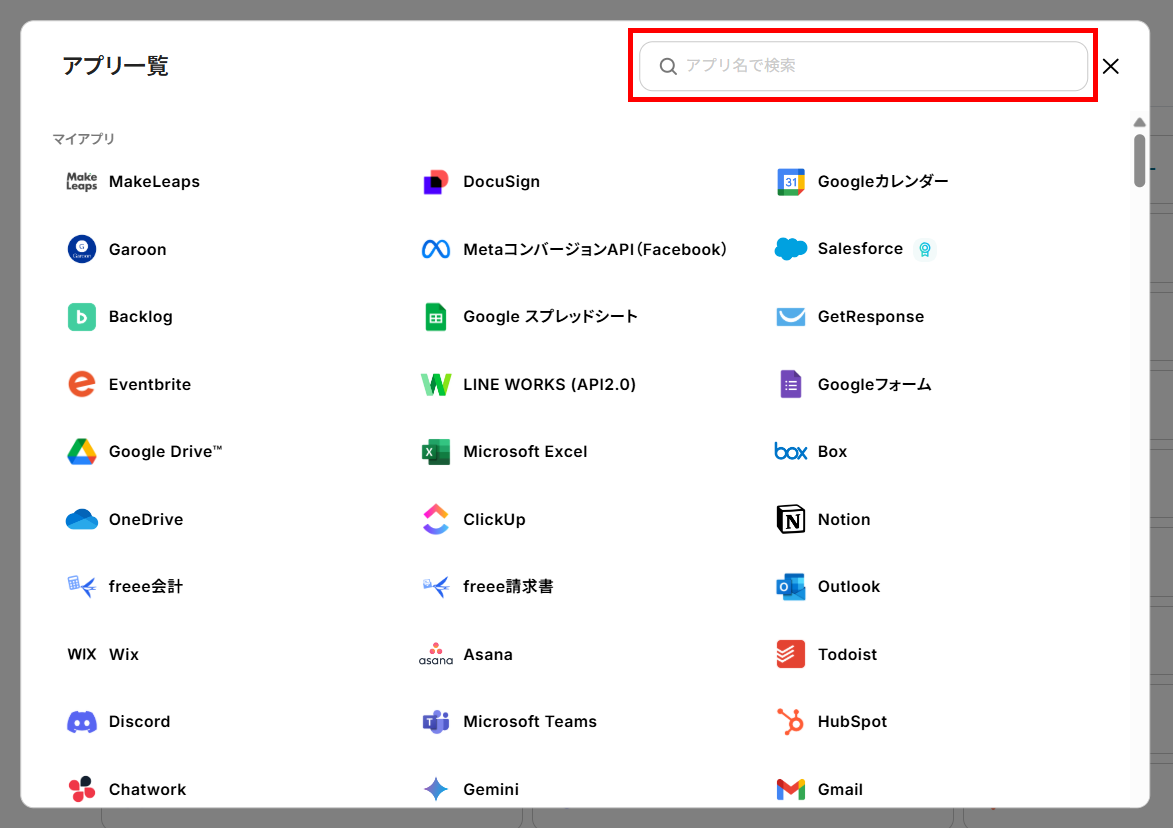
アカウント名、API Key、サーバードメインを注釈に沿って入力し、「追加」をクリックすると登録完了です。
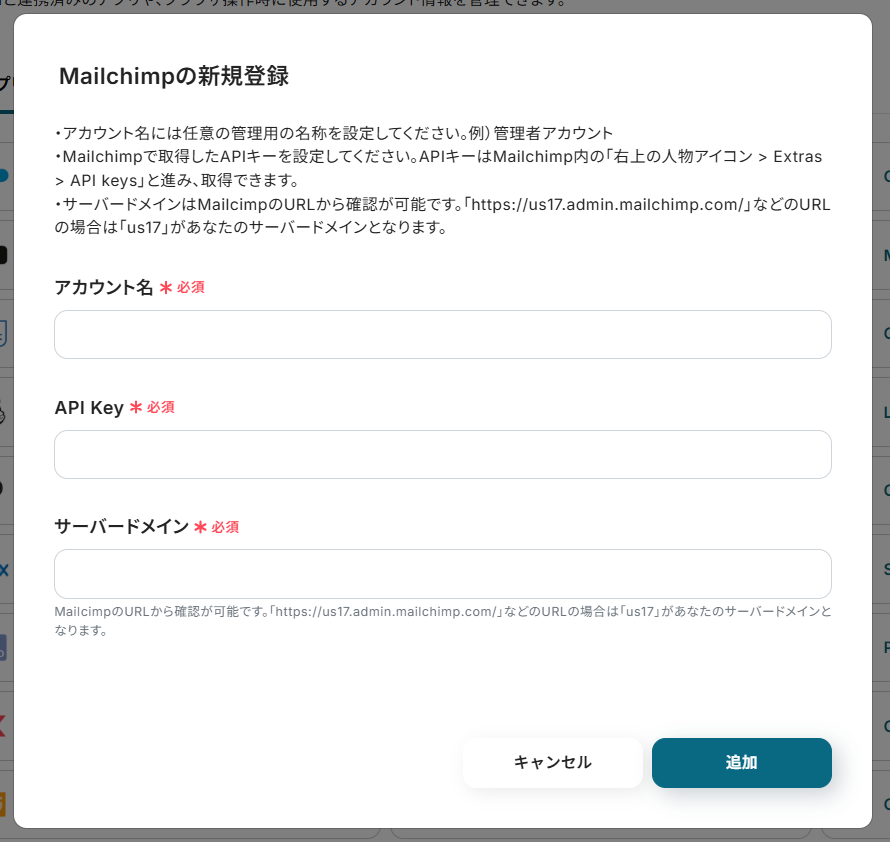
Brevoのマイアプリ登録方法
BrevoもMailchimpと同様にアプリの一覧から選択します。
アカウント名とアクセストークンを注釈に沿って入力し、「追加」をクリックすると登録完了です。
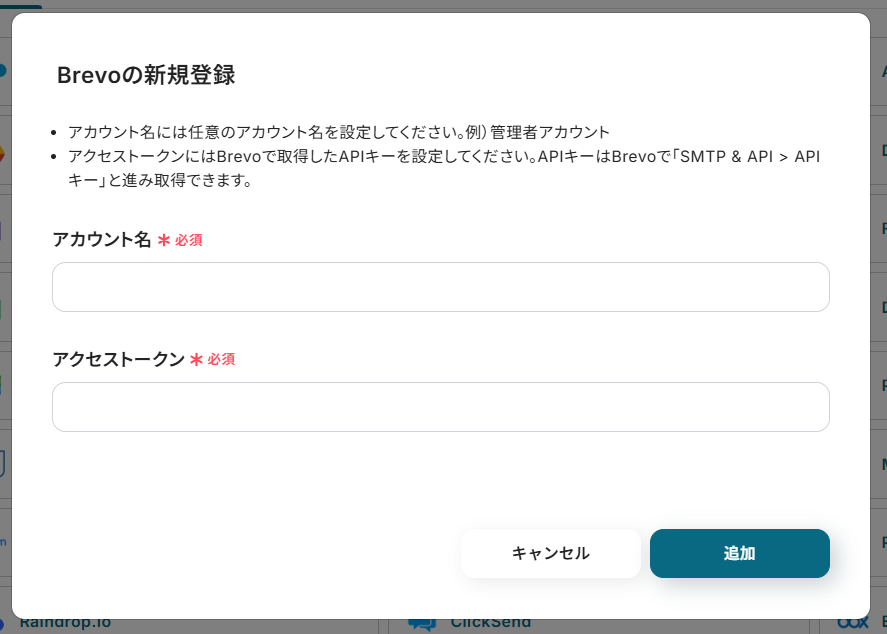
ステップ2:テンプレートをコピー
ここからフローボットを作っていきます!
簡単に設定できるようにテンプレートを利用します。
バナーの「試してみる」をクリックしましょう。
Mailchimpで購読者が追加されたら、Brevoでコンタクトを作成する
試してみる
■概要
Mailchimpで集めた購読者リストを、Brevoでも活用したいけれど、手作業でのデータ移行に手間を感じていませんか?
特に、二つのツール間で情報を同期させる作業は、時間もかかり、入力ミスの原因にもなりがちです。
このワークフローは、Mailchimpに新しい購読者が追加されると、自動でBrevoにコンタクトを作成するため、こうしたBrevoとMailchimp間の連携課題を解決し、手作業によるリスト管理から解放された効率的なマーケティング活動を実現します。
■このテンプレートをおすすめする方
・BrevoとMailchimpを併用し、顧客リストの同期を手作業で行っているマーケティング担当者の方
・Mailchimpで獲得したリードを、Brevoのマーケティング施策に迅速に反映させたいと考えている方
・マーケティングに関わる定型業務を自動化し、より戦略的な活動に時間を割きたいと考えている方
■注意事項
・Mailchimp、BrevoのそれぞれとYoomを連携してください。
コピーが成功すると、以下の画面が表示されるので「OK」をクリックします。
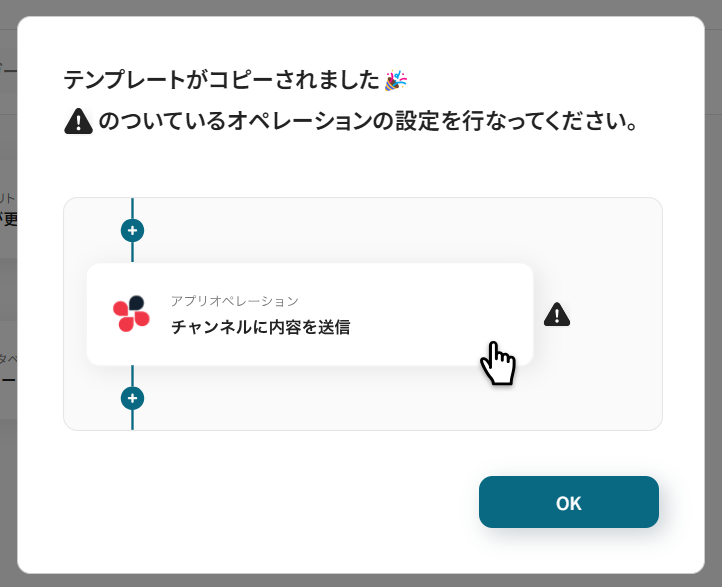
これで、マイプロジェクトにテンプレートが保存されます。
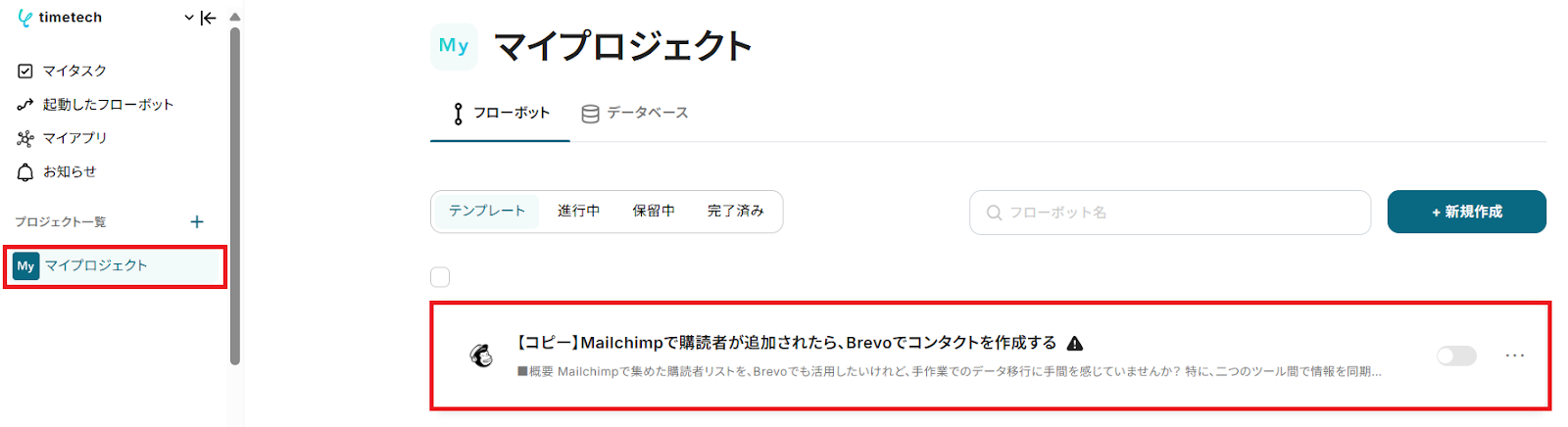
ステップ3:Mailchimpのトリガー設定
続いて、Mailchimpの設定を行います。
上側の赤枠をクリックしてください。
- ここでの設定により、Mailchimpに購読者が追加されると、フローボットが起動します。
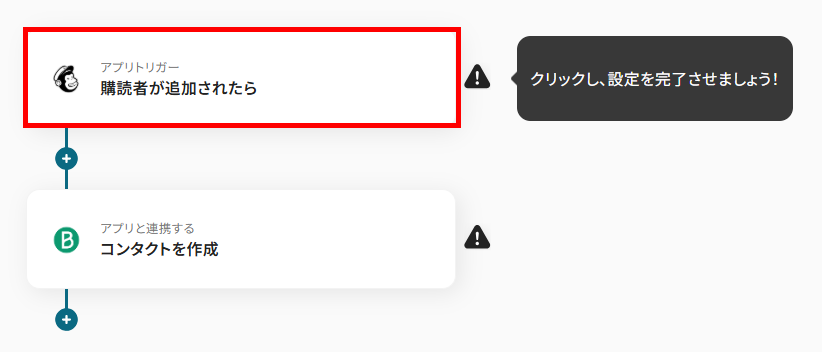
続く画面は、すでに設定されているので次へ進みます。
- タイトルは変更可能です。
- 連携するアカウント情報には、マイアプリ登録したアカウントが表示されます。
- トリガーアクションには、自動化の起点となる操作が設定されています。
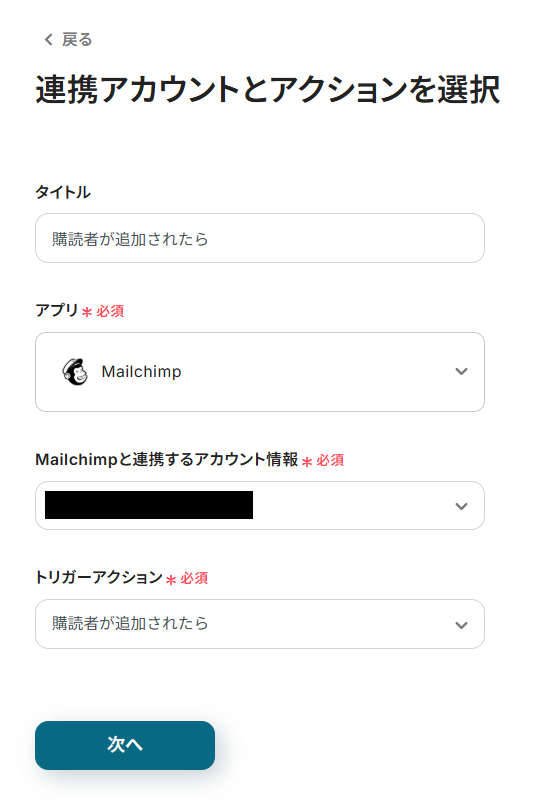
トリガーの起動間隔をプルダウンから設定し、audience_idを候補から選択してください。
- ここで設定した時間間隔ごとに1度、Mailchimpで購読者が追加されたかを確認します。
- トリガーの起動タイミングは、5分、10分、15分、30分、60分のいずれかを設定できます。
-
利用プランによって、設定できるトリガーの最短間隔が異なりますが、基本的にはそのプランの最短の起動間隔がおすすめです。
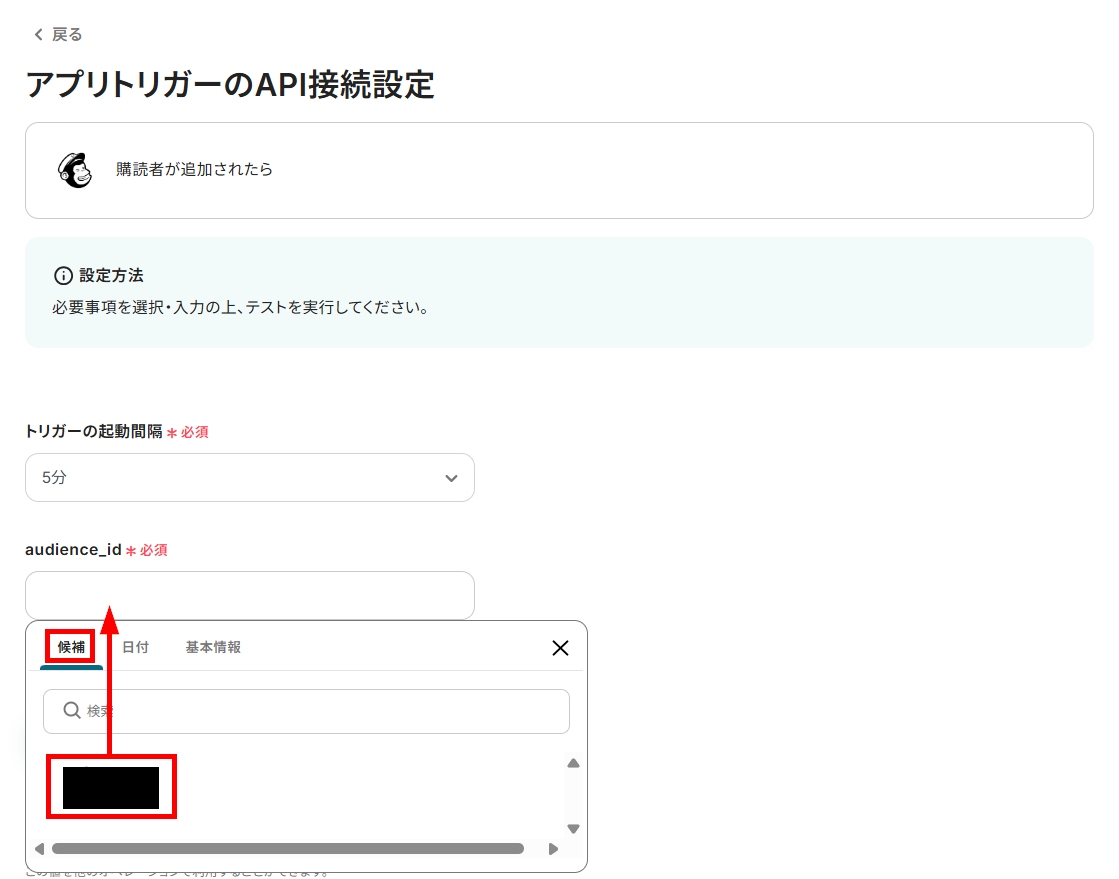
設定が完了したら、Mailchimpに購読者を追加してください。
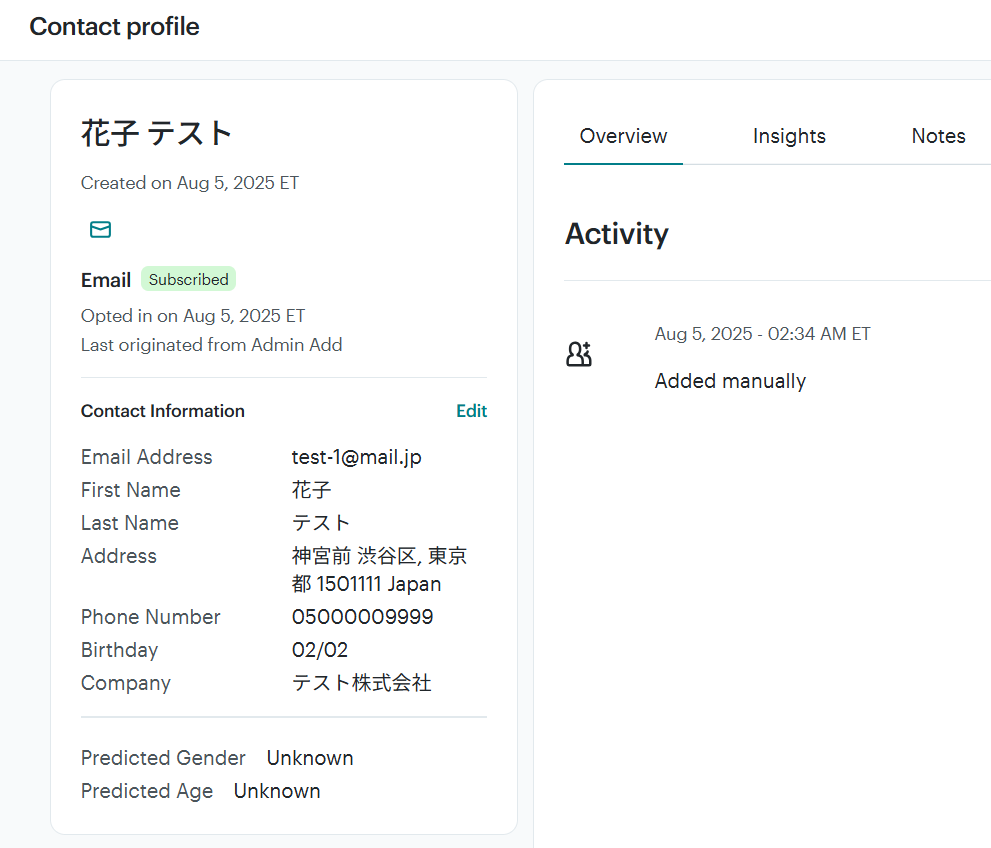
購読者を追加したらYoomに戻り、テストをしてください。
- 直近1時間以内に、Mailchimpに購読者が追加されていないと、テストはエラーになります。
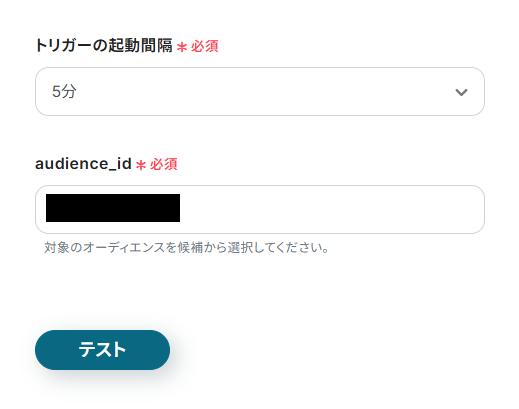
テストが成功すると、取得した値に購読者の情報が表示されるので、確認して保存します。
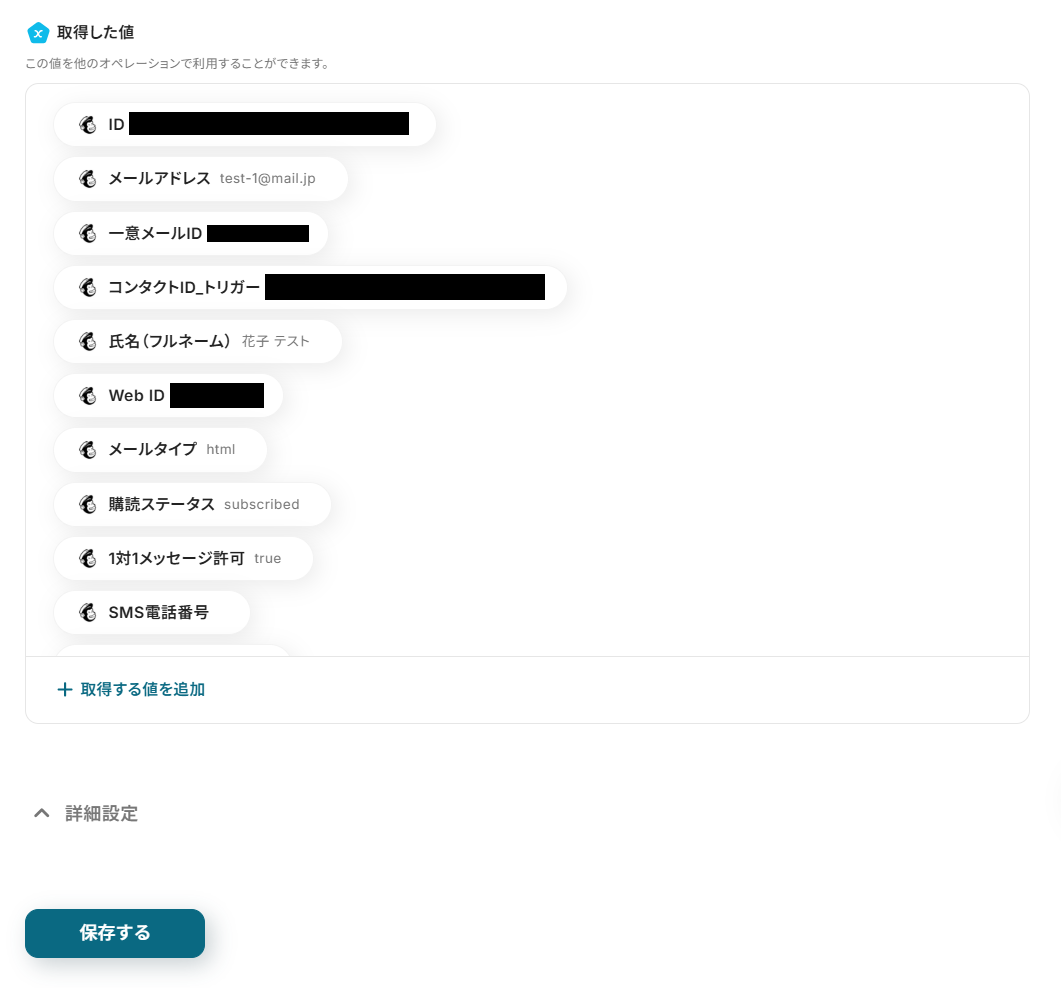
ステップ4:Brevoにコンタクトを作成する設定
続いて、Mailchimpから取得した値を利用して、Brevoにコンタクトを作成する設定を行います。
下側の赤枠をクリックしてください。
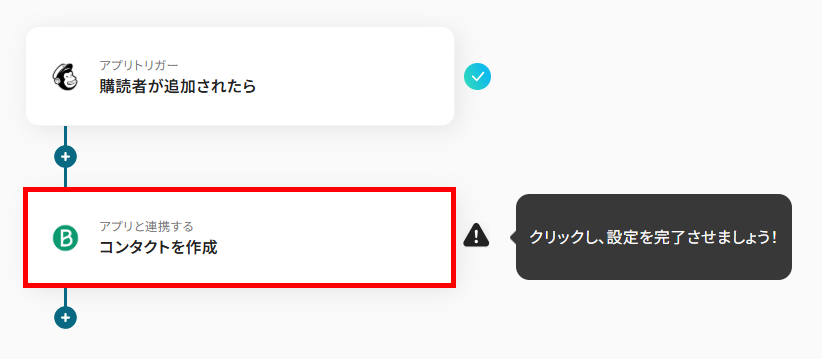
続く画面は、あらかじめ設定されているので次へ進みます。
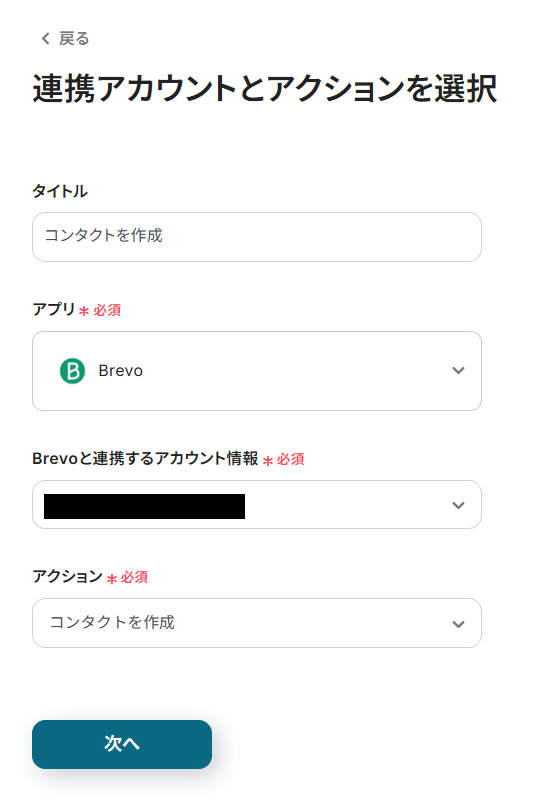
ここで、Brevoにコンタクトを作成するための項目を設定します。
Mailchimpから取得した値を登録する場合は、以下のように設定してください。
これにより、Mailchimpの購読者ごとに変わる情報をBrevoのコンタクトへ動的に反映できます。
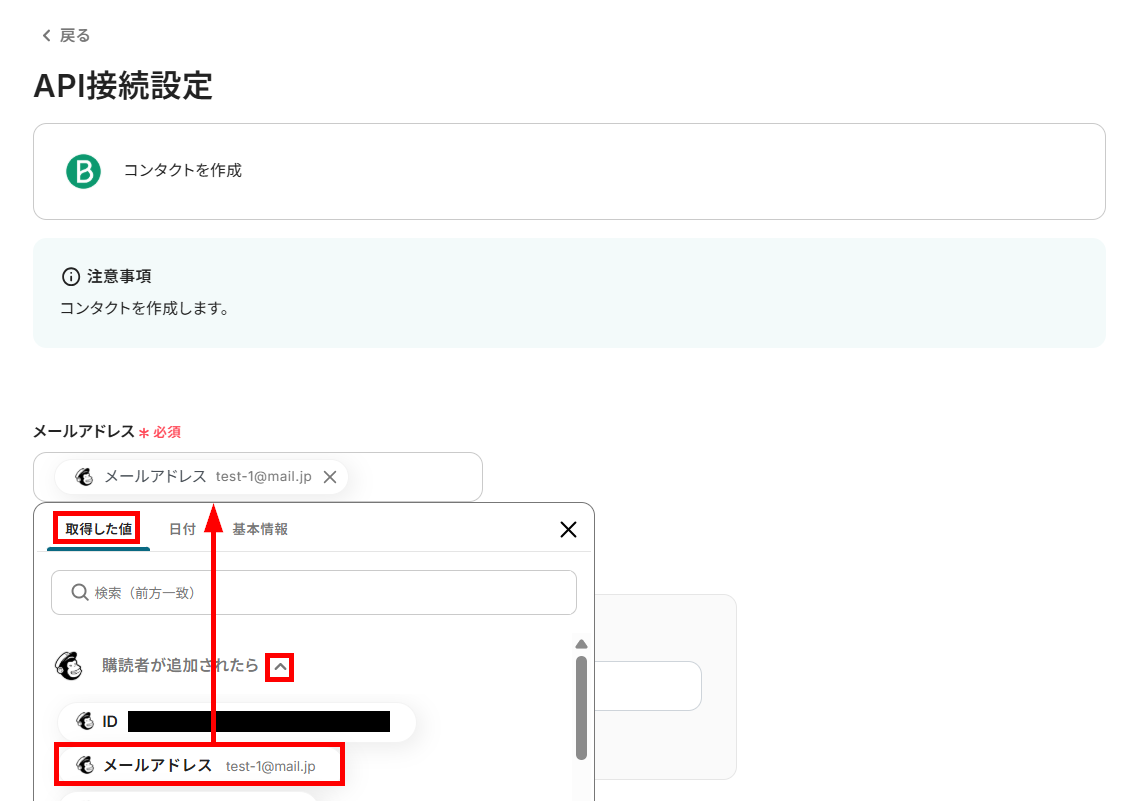
リストIDは、候補から設定できます。
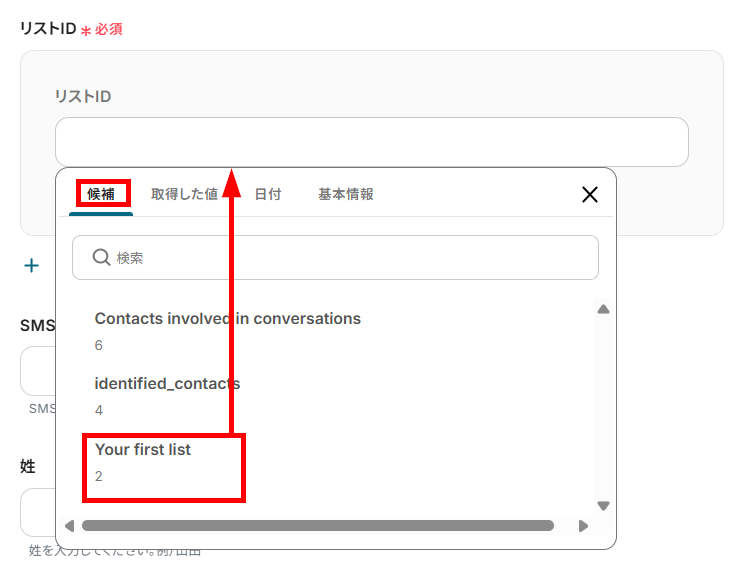
設定が完了したら、テストを行いましょう!
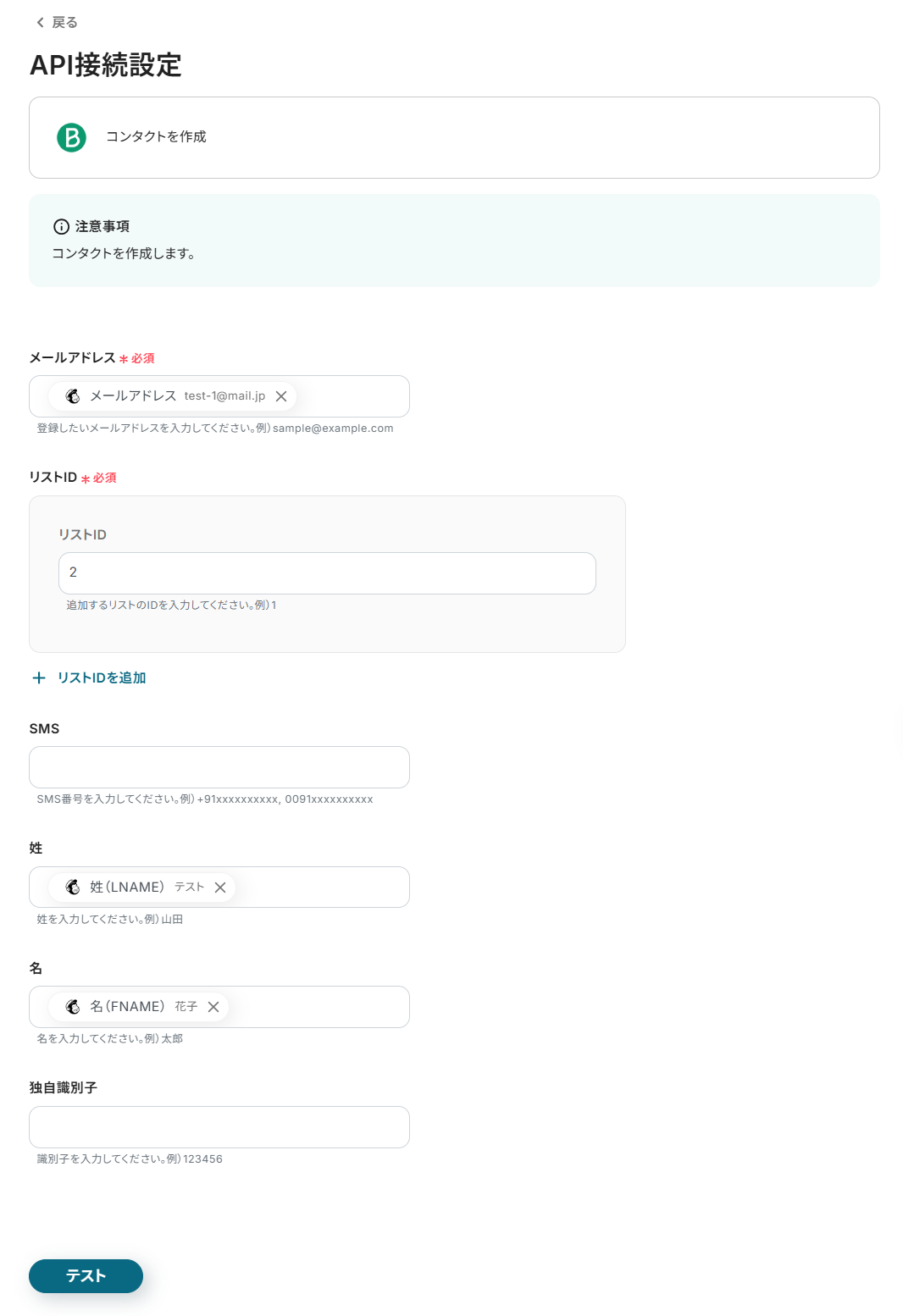
テストが成功すると、Brevoにコンタクトが作成されるので確認してください。
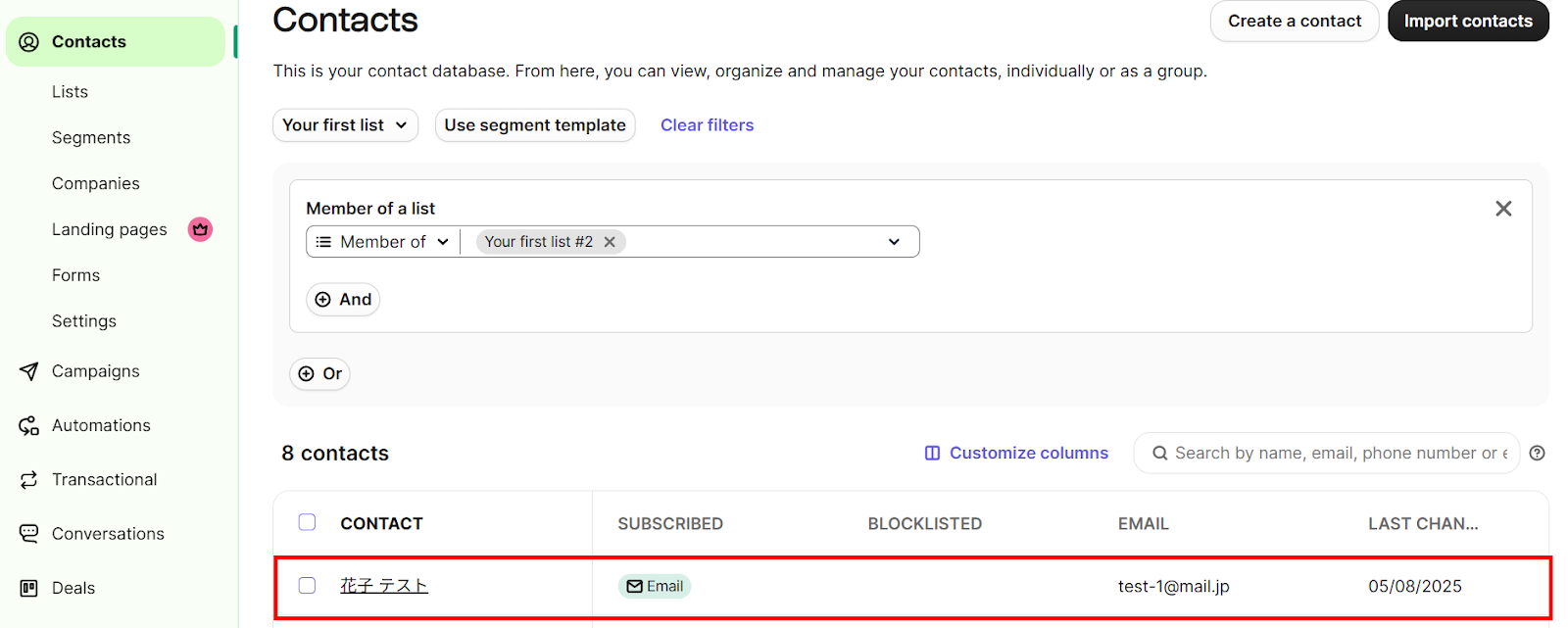
コンタクトが作成されたことを確認したら、Yoomに戻り設定を保存します。
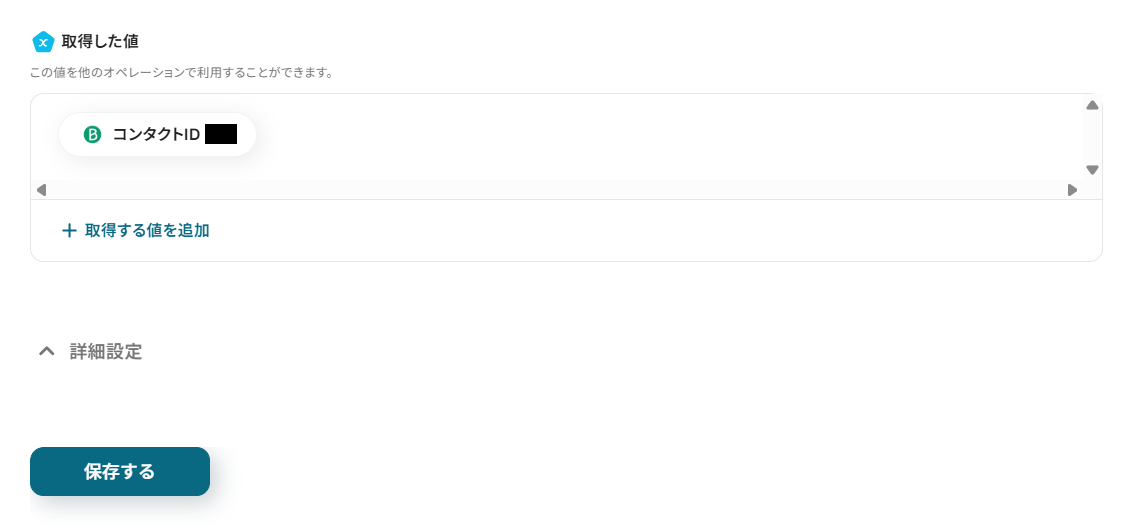
ステップ5:トリガーをONにしてフローボットを起動
Brevoの設定を保存すると、以下の画面が表示されます。
「トリガーをON」をクリックすると、すべての設定が完了です。
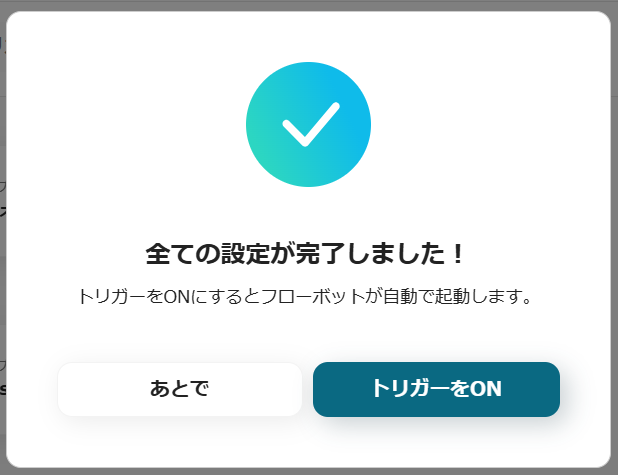
あとでトリガーをONにする場合は、フローボットの一覧画面から設定できます。
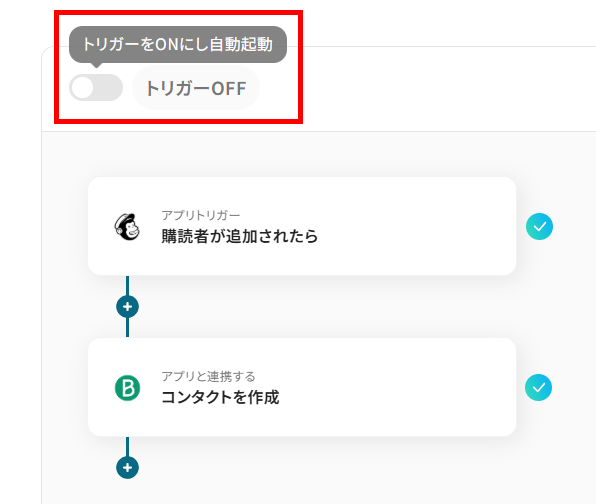
BrevoのデータをMailchimpに連携したい場合
今回はMailchimpからBrevoへデータを連携する方法をご紹介しましたが、逆にBrevoで発生したイベントをきっかけにMailchimpにデータを連携することもできます。
その場合は、下記のテンプレートを利用してみてくださいね。
Brevoでコンタクトが作成されたら、Mailchimpでオーディエンスにコンタクトを追加する
Brevoのリストに新しいコンタクトが追加された際、その情報をMailchimpの指定したオーディエンスにも自動で追加する連携です。
この自動化を活用すれば、Brevoで獲得した見込み客情報をシームレスにMailchimpにも共有できるため、リスト管理の一元化が実現します。
Brevoでコンタクトが作成されたら、Mailchimpでコンタクトをオーディエンスに追加する
試してみる
■概要
BrevoとMailchimpを併用する中で、コンタクトリストの管理を手作業で行っていませんか?二重入力は手間がかかるだけでなく、入力ミスや更新漏れが発生する原因にもなりがちです。このワークフローは、BrevoとMailchimpの連携を自動化し、Brevoで新しいコンタクトが作成されると、自動でMailchimpのオーディエンスにも追加します。これにより、リスト管理業務を効率化し、より重要なマーケティング活動に注力できます。
■このテンプレートをおすすめする方
・BrevoとMailchimpを併用し、コンタクトリストを手作業で同期している方
・手作業によるデータ入力のミスや更新漏れをなくし、業務を効率化したい方
・メールマーケティングのリスト管理を自動化し、コア業務に集中したい担当者の方
■注意事項
・Brevo、MailchimpのそれぞれとYoomを連携してください。
・トリガーは5分、10分、15分、30分、60分の間隔で起動間隔を選択できます。
・プランによって最短の起動間隔が異なりますので、ご注意ください。
Brevoでマーケティングメールの配信が停止されたら、Mailchimpでコンタクトをアーカイブする
Brevoでユーザーがマーケティングメールの配信を停止した場合に、そのコンタクトをMailchimpでも自動的にアーカイブするテンプレートです。
この設定により、配信停止の意思を両ツールに反映できるため、コンプライアンスを遵守しながらリストの健全性を保ちつつ、手動でのリスト整理の手間も省けます。
Brevoでマーケティングメールの配信が停止されたら、Mailchimpでコンタクトをアーカイブする
試してみる
■概要
BrevoとMailchimpを併用してメールマーケティングを行う際、配信停止リストの同期を手作業で行っていませんか。手動での管理は手間がかかるだけでなく、更新漏れなどのリスクも伴います。このワークフローを活用すれば、Brevoでマーケティングメールの配信が停止された際に、自動でMailchimpのコンタクトをアーカイブすることが可能です。二重管理の手間をなくし、顧客リストを常に正確な状態に保ちます。
■このテンプレートをおすすめする方
・BrevoとMailchimpを併用し、リスト管理の効率化を検討しているマーケティング担当者の方
・配信停止情報を手作業でMailchimpに反映しており、作業漏れなどのミスを防ぎたい方
・オプトアウト情報を複数のツール間で迅速かつ正確に同期させたいと考えている方
■注意事項
・Brevo、MailchimpのそれぞれとYoomを連携してください。
・トリガーは5分、10分、15分、30分、60分の間隔で起動間隔を選択できます。
・プランによって最短の起動間隔が異なりますので、ご注意ください。
MailchimpとBrevoのAPIを使ったその他の自動化例
今回ご紹介した連携以外でも、MailchimpやBrevoのAPIを活用することで、マーケティング業務や顧客管理をさらに自動化できます。
たとえば、メールの開封をトリガーにしてSlackに通知を送ったり、スケジュール登録やフォーム送信を起点にコンタクトを自動追加することが可能です。
Mailchimpを使った便利な自動化例
Acuity SchedulingやShopify、Jotformなどと連携することで、顧客情報をMailchimpに自動で追加可能です。
さらに、メール開封を検知してSlackやMicrosoft Excelに通知・記録することで、マーケティング効果の可視化や分析を効率化できるかもしれません!
Acuity Schedulingで予定が登録されたらMailchimpにコンタクトを追加する
試してみる
■概要
「Acuity Schedulingで予定が登録されたらMailchimpにコンタクトを追加する」ワークフローは、予約管理とメールマーケティングを効率的に連携させる業務ワークフローです。
Acuity Schedulingで新しい予約が入ると、自動的にその情報がMailchimpのコンタクトリストに追加されます。これにより、手動でのデータ入力や二重管理の手間を省き、スムーズな顧客管理と効果的なメール配信が実現できます。特に、予約とマーケティング活動を連動させたいビジネスに最適なソリューションです。
■このテンプレートをおすすめする方
・Acuity Schedulingを利用して予約管理を行っているビジネスオーナー
・Mailchimpでのメールマーケティングを強化したいマーケティング担当者
・予約情報と顧客データを一元管理したい中小企業の方
■注意事項
・Acuity Scheduling、MailchimpのそれぞれとYoomを連携してください。
Jotformで送信された情報でMailchimpにコンタクトを追加する
試してみる
■概要
「Jotformで送信された情報でMailchimpにコンタクトを追加する」フローは、オンラインフォームからのデータを自動的にMailchimpのコンタクトリストに登録する業務ワークフローです。
これにより、手動でのデータ転記作業を削減し、効率的なメールマーケティング活動をサポートします。
Yoomを活用したこの自動化で、フォームからの情報収集からメール配信までスムーズに連携できます。
■このテンプレートをおすすめする方
・Jotformを利用して顧客情報を収集しているマーケティング担当者の方
・Mailchimpでのメールキャンペーンを効率化したいと考えている営業チームの方
・データ入力の手間を減らし、業務効率を向上させたい中小企業の経営者の方
・フォームからの自動登録で顧客管理を一元化したい方
・メールリストの最新化を自動化したいマーケティングオペレーション担当者の方
■注意事項
・MailchimpとJotformのそれぞれとYoomを連携してください。
・JotformのWebhook設定方法は下記をご参照ください。
https://intercom.help/yoom/ja/articles/8105581
・Jotformで回答内容を取得する方法は下記をご参照ください。
https://intercom.help/yoom/ja/articles/9103858
Mailchimpでメールが開封されたら、Slackに通知する
試してみる
Mailchimpで新しいメールが開封されたら、Slackに通知するフローです。
Mailchimpでメールが開封されたらMicrosoft Excelに追加する
試してみる
■概要
Mailchimpで配信したメルマガの開封状況を確認し、手作業でMicrosoft Excelにリストアップしていませんか?この作業は時間がかかるだけでなく、コピー&ペーストのミスや更新漏れが発生しやすい業務の一つです。このワークフローを活用すれば、Mailchimpでメールが開封されるたびに、開封者の情報が自動でMicrosoft Excelの指定したファイルに追加されるため、手作業による手間やミスをなくし、効率的なリスト管理を実現します。
■このテンプレートをおすすめする方
・Mailchimpの開封者リストを手動でMicrosoft Excelに転記している方
・メールマーケティングの分析や効果測定をより効率的に行いたいと考えている方
・手作業によるデータ入力のミスをなくし、常に正確なリストを維持したい方
■注意事項
・Mailchimp、Microsoft ExcelとYoomを連携してください。
・トリガーは5分、10分、15分、30分、60分の間隔で起動間隔を選択できます。
・プランによって最短の起動間隔が異なりますので、ご注意ください。
・Microsoft365(旧Office365)には、家庭向けプランと一般法人向けプラン(Microsoft365 Business)があり、一般法人向けプランに加入していない場合には認証に失敗する可能性があります。
・Microsoft Excelのデータベースを操作するオペレーションの設定に関しては下記をご参照ください。
https://intercom.help/yoom/ja/articles/9003081
Shopifyで注文が発生したら、Mailchimpにコンタクトを追加する
試してみる
Shopifyで注文が発生したらMailchimpにコンタクトを追加するフローです。
Brevoを使った便利な自動化例
GoogleフォームやGoogle スプレッドシートからのリード情報を自動でBrevoに登録することで、営業・マーケティングフローを無駄なく進行できます。
また、Brevoで作成されたコンタクトをNotionやStripeに展開することで、社内の情報共有や請求処理の自動化にもつなげられますよ!
Brevoでコンタクトが作成されたらStripeに顧客を追加する
試してみる
■概要
「Brevoでコンタクトが作成されたらStripeに顧客を追加する」フローは、マーケティングと決済管理をスムーズに連携させる業務ワークフローです。新しいコンタクトがBrevoに登録されると、自動的にStripeにも顧客情報が追加されるため、手動でのデータ入力が不要になります。これにより、マーケティング活動と決済処理の一貫性を保ちながら、業務効率を向上させることができます。
■このテンプレートをおすすめする方
・Brevoを活用して顧客管理をしているマーケティング担当者
・Stripeでの顧客管理と決済処理を効率化したいビジネスオーナー
・手動でのデータ連携に手間を感じているチームリーダー
■注意事項
・BrevoとStripeをそれぞれYoomと連携してください。
・トリガーは5分、10分、15分、30分、60分の間隔で起動間隔を選択できます。
・プランによって最短の起動間隔が異なりますので、ご注意ください。
・Stripeはチームプラン・サクセスプランでのみご利用いただけるアプリとなっております。フリープラン・ミニプランの場合は設定しているフローボットのオペレーションやデータコネクトはエラーとなりますので、ご注意ください。
・チームプランやサクセスプランなどの有料プランは、2週間の無料トライアルを行うことが可能です。無料トライアル中には制限対象のアプリを使用することができます。
Brevoでコンタクトが作成されたらNotionに追加する
試してみる
■概要
「Brevoでコンタクトが作成されたらNotionに追加する」ワークフローは、顧客管理と情報整理を効率化するための自動化プロセスです。Brevoで新たにコンタクトが登録されると、Yoomを通じて自動的にNotionのデータベースにその情報が追加されます。これにより、手動でのデータ転記作業を省き、情報の一元管理が可能になります。マーケティング活動や顧客対応において、最新のコンタクト情報を即座に活用できるため、業務のスピードアップと正確性の向上が期待できます。
■このテンプレートをおすすめする方
・Brevoを活用して顧客管理を行っており、Notionでの情報整理を希望している方
・手動でのデータ入力に時間を取られ、業務効率化を図りたいマーケティング担当者
・複数のツール間で情報を連携させたいと考えている中小企業の経営者
■注意事項
・BrevoとNotionをそれぞれYoomと連携してください。
・トリガーは5分、10分、15分、30分、60分の間隔で起動間隔を選択できます。
・プランによって最短の起動間隔が異なりますので、ご注意ください。
Brevoでマーケティングメールの配信が停止されたらOutlookに通知する
試してみる
■概要
「Brevoでマーケティングメールの配信が停止されたらOutlookに通知する」ワークフローは、メール配信のトラブル発生時に迅速に対応できる業務ワークフローです。マーケティングメールの配信停止はビジネスに大きな影響を与えるため、即時に通知を受け取ることが重要です。このワークフローを活用すれば、BrevoとOutlookの連携を通じて、配信停止が検知された際に自動で通知が届き、迅速な対応が可能になります。
■このテンプレートをおすすめする方
・Brevoを活用してマーケティングメールを配信しているマーケティング担当者
・BrevoとOutlookを既に使用しており、連携による通知機能を導入したい方
・メール配信の安定性を高め、トラブル時に即座に対応したい企業のIT担当者
■注意事項
・Brevo、OutlookのそれぞれとYoomを連携してください。
・Microsoft365(旧Office365)には、家庭向けプランと一般法人向けプラン(Microsoft365 Business)があり、一般法人向けプランに加入していない場合には認証に失敗する可能性があります。
Google スプレッドシートにリード情報が追加されたら、Brevoにコンタクトを作成する
試してみる
■概要
「Google スプレッドシートにリード情報が追加されたら、Brevoにコンタクトを作成する」業務ワークフローは、Google スプレッドシートに入力するだけで自動的にBrevoへ登録できます。
これにより、手作業レスでミスを減らし、リード管理の一元化をサポートします。
■このテンプレートをおすすめする方
・Google スプレッドシートでリード管理している営業担当者の方
・Brevoへのコンタクト登録を手作業で行い、時間やミスが気になる方
・Brevoを活用した簡単な自動化を試してみたいマーケティング担当の方
■注意事項
・Brevo、Google スプレッドシートのそれぞれとYoomを連携してください。
・トリガーは5分、10分、15分、30分、60分の間隔で起動間隔を選択できます。
・プランによって最短の起動間隔が異なりますので、ご注意ください。
Googleフォームの回答をもとに、Brevoにコンタクトを作成する
試してみる
■概要
「Googleフォームの回答をもとに、Brevoにコンタクトを作成する」フローは、フォーム入力データを自動的にBrevoに連携し、効率的なコンタクト管理を実現する業務ワークフローです。
Yoomを活用することで、手動でのデータ転送作業を削減し、迅速かつ正確な情報管理が可能になります。
これにより、マーケティング活動や顧客対応の質を向上させることができます。
■このテンプレートをおすすめする方
・Googleフォームを利用して顧客情報を収集しているマーケティング担当者の方
・手動でBrevoにコンタクトを追加している業務に負担を感じている方
・データ連携を自動化し、業務効率化を図りたいビジネスオーナーの方
・正確なコンタクト管理を実現し、マーケティング戦略を強化したい方
・Yoomを活用して既存のSaaSアプリを統合し、業務フローを最適化したい方
■注意事項
・Googleフォーム、BrevoのそれぞれとYoomを連携してください。
・トリガーは5分、10分、15分、30分、60分の間隔で起動間隔を選択できます。
・プランによって最短の起動間隔が異なりますので、ご注意ください。
・Googleフォームをトリガーとして使用した際の回答内容を取得する方法は下記を参照ください。
https://intercom.help/yoom/ja/articles/6807133
まとめ
この記事では、MailchimpとBrevoを連携し、日々の業務を自動化する方法についてご紹介しました。
両ツールを自動連携することで、これまで手作業で行っていたコンタクト情報の転記や更新作業の手間を削減し、入力ミスといったヒューマンエラーも防げます。
これにより、担当者は単純作業から解放され、より創造的で重要なコア業務に集中できる環境が整うはずです。
今回ご紹介したような業務の自動化は、ノーコードツールの「Yoom」を活用することでプログラミングの知識がない方でも画面の指示に沿って設定するだけで自動化フローを構築できます。
もし日々の業務の自動化に少しでも興味を持っていただけたら、ぜひこちらから無料登録して、Yoomがもたらす業務効率化を体験してみてください!
よくあるご質問
Q:連携処理がエラーで失敗した場合、どうやって気づけますか?
フローボットでエラーが生じると、Yoomのアカウント作成時に登録したメールアドレスに通知が送信されます。
通知内容には、エラーになったオペレーションが記載されるため、すぐにエラー箇所がわかります。
通知先は、メールの他にSlackやChatworkも設定可能です。
Slack・Chatworkへの通知設定
Q:この連携を継続利用する場合、Yoomの料金はかかりますか?
設定方法を解説したMailchimpとBrevoの連携を継続利用する場合、毎月50件以内のコンタクト作成であれば料金はかかりません。
Yoomでは、オペレーションの実行をタスクとしてカウントしており、無料プランでは毎月100タスクまで利用可能です。
毎月50件以上の登録がある場合は、有料プランのご利用がおすすめです。
Yoomのプランの詳細
「タスク実行数」のカウント方法について
Q:連携時にデータが重複して登録されることはありますか?
MailchimpとBrevoでは、データが重複して登録されることはありません。
例えば、同じメールアドレスで異なるコンタクトを作成しようとすると、フローボットがエラーになります。